wps设置每页页眉不同的教程
2024-03-06 08:57:44作者:极光下载站
wps软件是许多用户在日常工作中都会接触到的一款办公软件,它为用户带来了许多强大且实用的功能,让用户可以简单轻松的完成文档、表格以及演示文稿等不同类型的编辑,因此wps软件能够有效提升用户的办事效率,当用户在wps软件中编辑文档文件时,想要设置出每页页眉不同的效果,一般情况下在设置的时候都会发现每页的页眉都会自动一致,所以用户想要设置每页页眉不同,就需要在菜单栏中利用连续分节符功能来为每页插入分节符,接着在打开页眉/页脚设置窗口并取消勾选奇数页页眉同前节选项即可解决问题,那么接下来就让小编来向大家分享一下wps设置每页页眉不同的方法教程吧啊,希望用户在看了小编的教程后,能够从中获取到有用的经验。
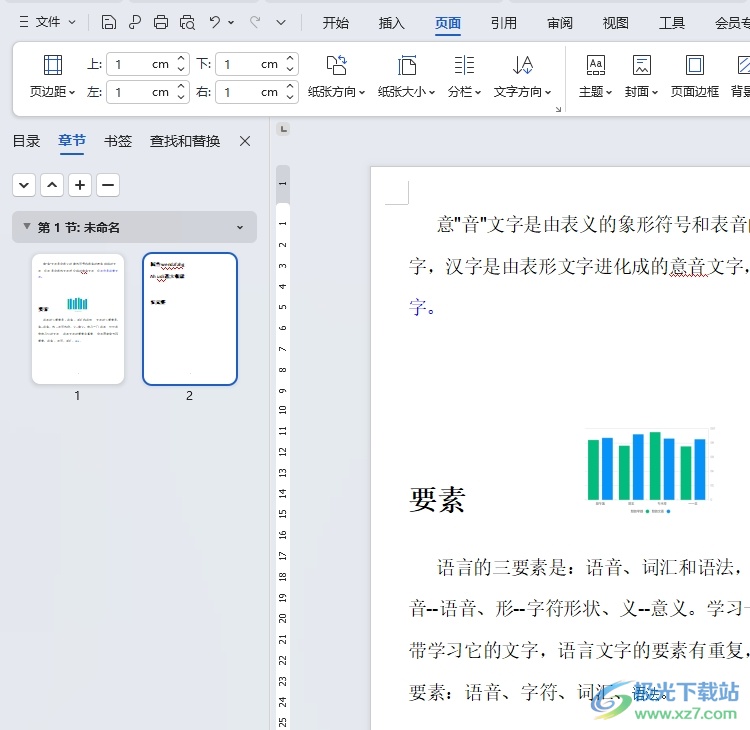
方法步骤
1.用户打开wps软件,并来到文档文件的编辑页面上,将鼠标光标定位到末尾
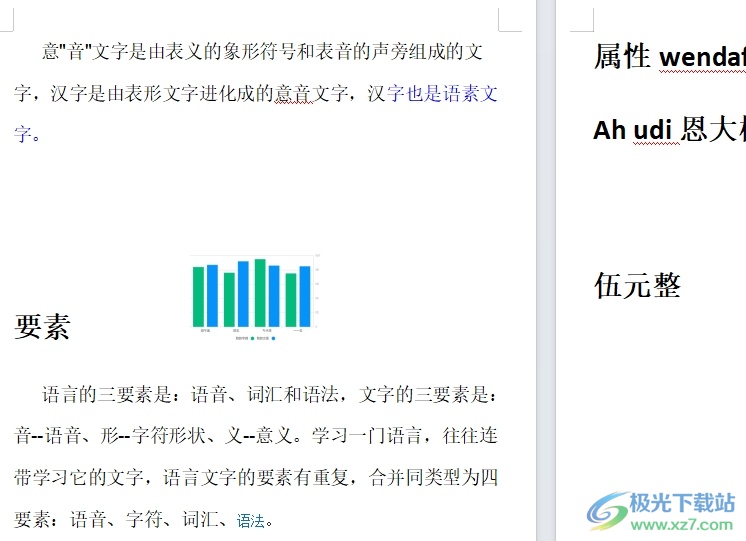
2.接着在菜单栏中点击页面选项,将会显示出相关的选项卡,用户选择分隔符选项
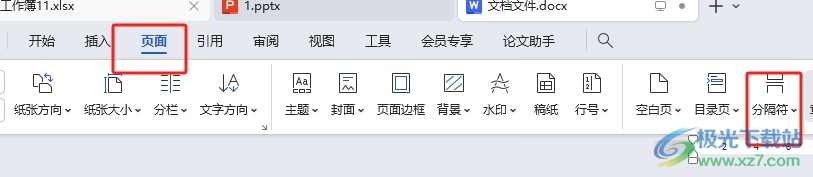
3.在弹出来的下拉选项卡中,用户选择其中的连续分节符选项来进行设置
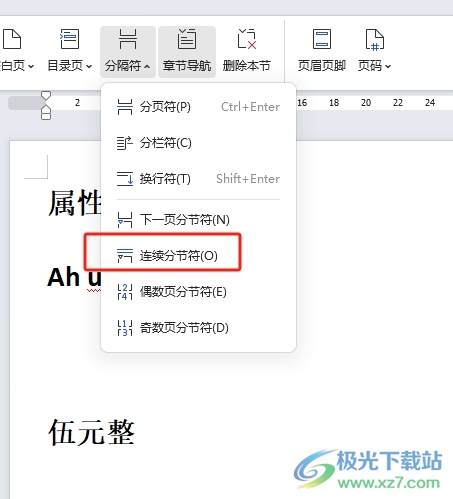
4.这时用户在页面顶部双击,进入到页眉页脚的编辑页面上
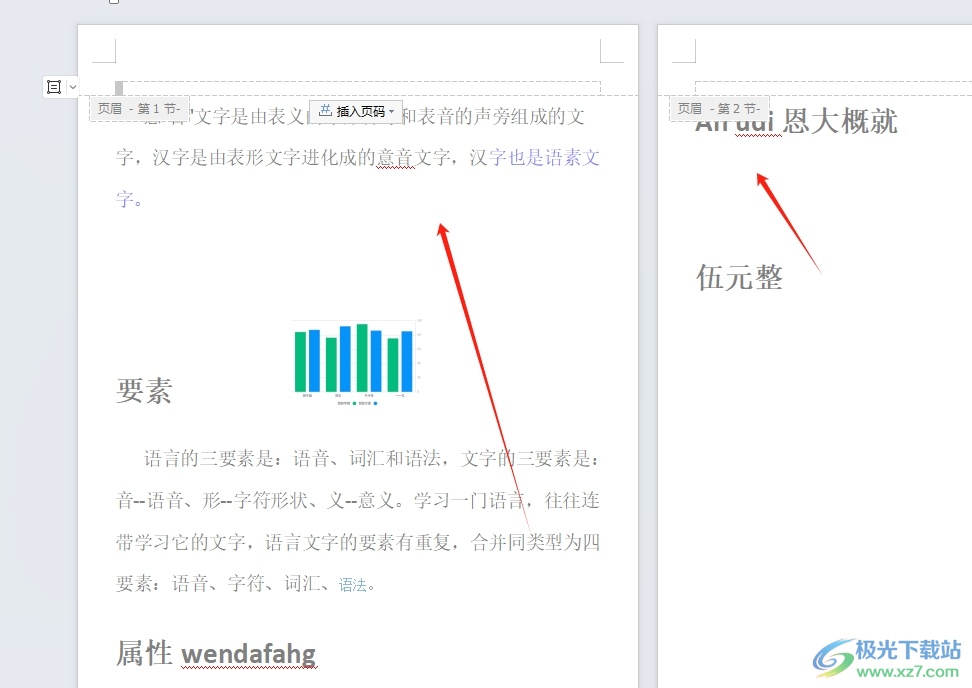
5.输入内容后,会发现每一页页眉内容都是一样的,接着需要在菜单栏中点击页眉页脚选项,在显示出来的选项卡中点击页眉页脚选项功能
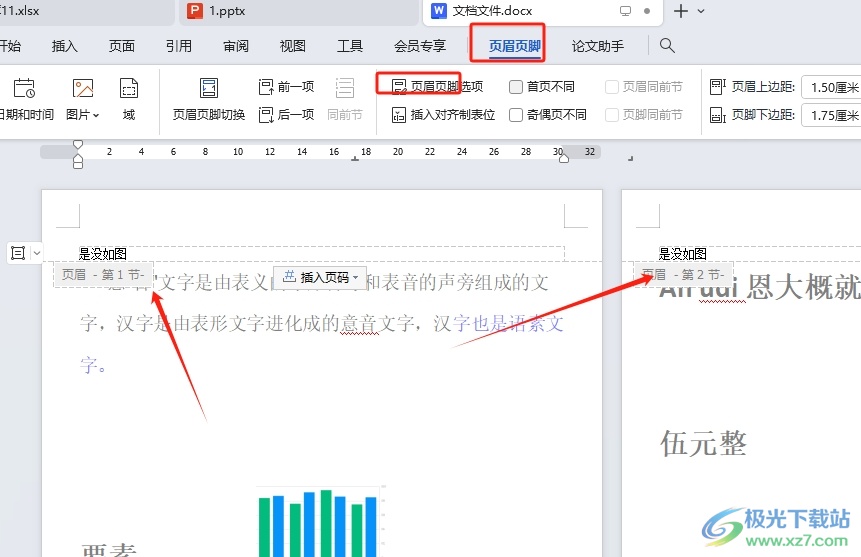
6.然后进入到页眉/页脚设置窗口中,用户在页眉/页脚同前节板块中取消勾选奇数页页眉同前节,并按下右下角的确定按钮即可解决问题
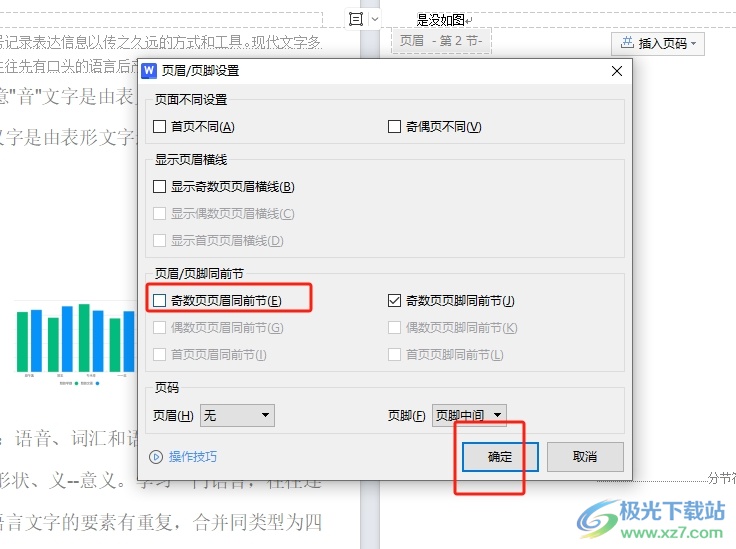
7.完成上述操作后,用户在一页的页眉中输入内容,就会发现每页页眉不再一致,效果如图所示
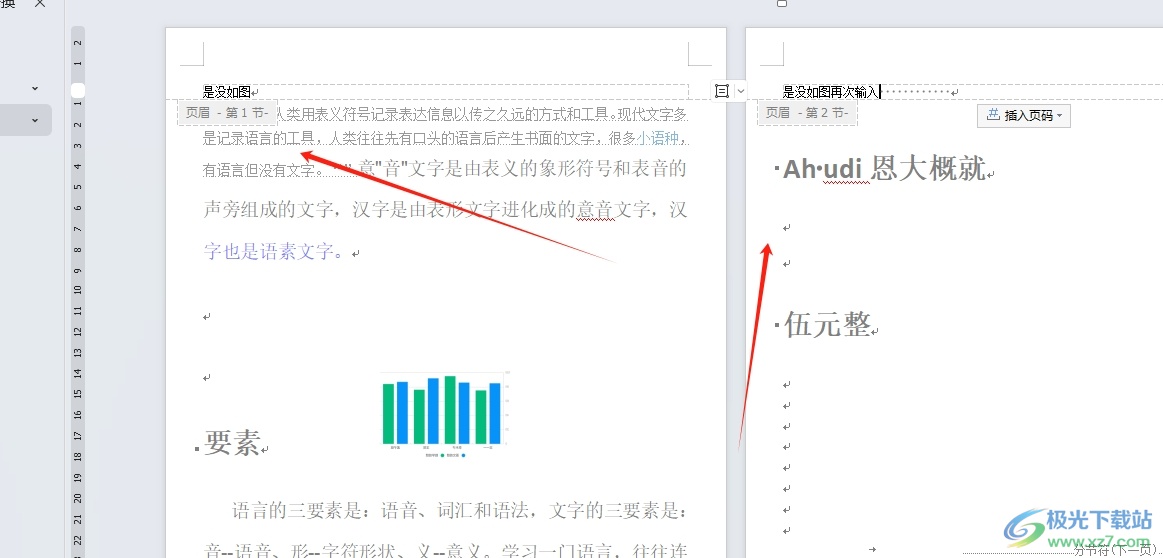
以上就是小编对用户提出问题整理出来的方法步骤,用户从中知道了大致的操作过程为点击页面-分隔符-连续分节符-页眉页脚-页眉页脚选项-取消勾选奇数页页眉同前节-确定这几步,方法简单易懂,因此感兴趣的用户可以跟着小编的教程操作试试看。
